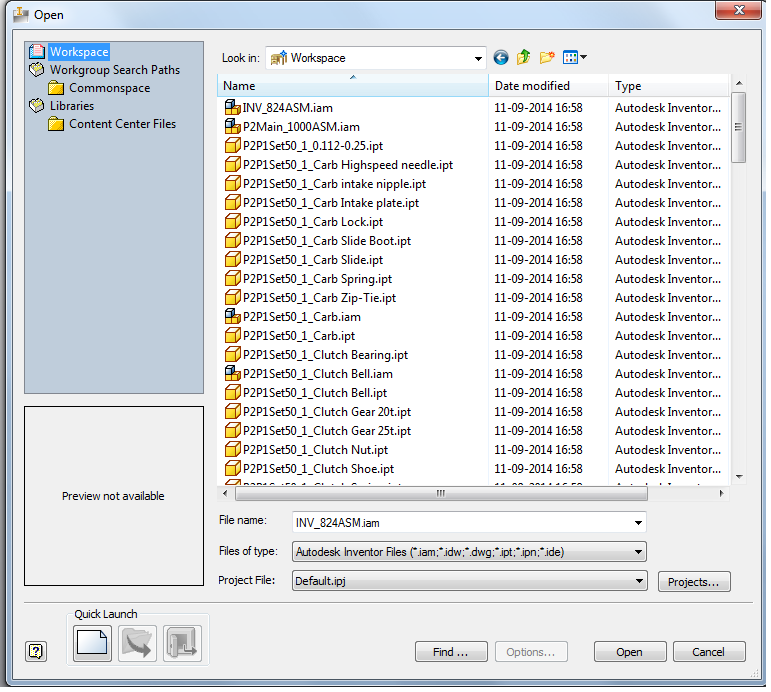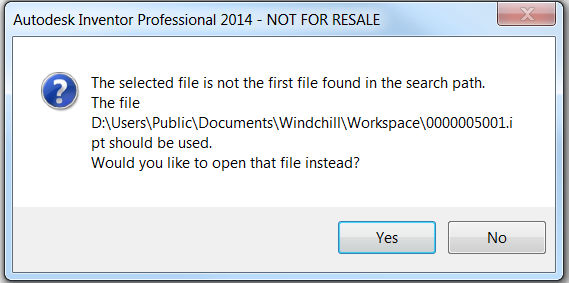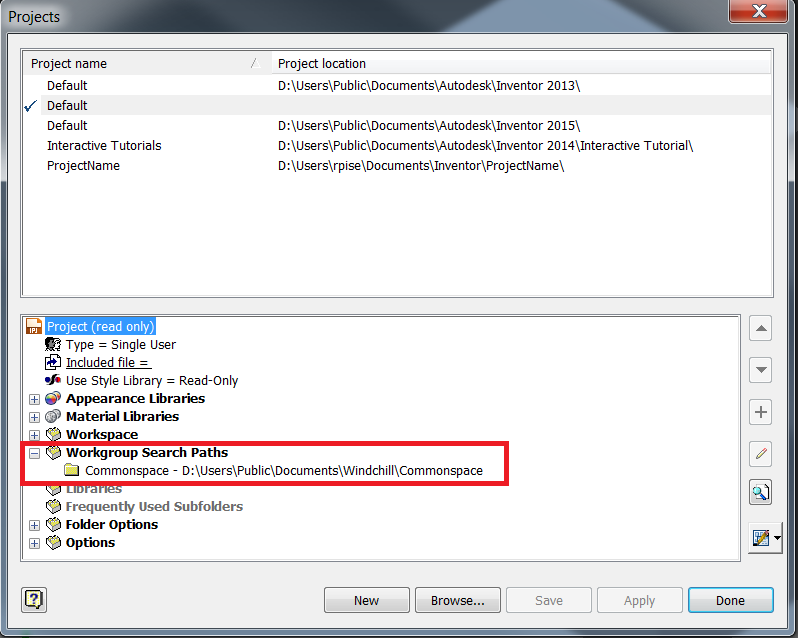開く
Autodesk Inventor が Windchill に接続している場合、Autodesk Inventor の > コマンドによって、Windchill ファイルシステムを使用して、ワークスペースおよびコモンスペースから CAD ドキュメントをブラウズして開くことができます。コモンスペースから開いたファイルはワークスペースに自動的に追加されます。ローカルファイルシステムをブラウズして CAD ドキュメントを開くこともできます。
|
|
同じ名前が付いた複数のファイルを異なる場所から (ワークスペースまたはコモンスペースから) 開くことができます。この 2 つのファイルのコンテンツは同じである場合と異なる場合があります。
|
接続モードで、Autodesk Inventor の > コマンドを使用してローカルディレクトリからファイルを開いた後で > を再び実行した場合、最後に開いたディレクトリが表示されます。以下に示すように、 > ウィンドウの「ワークスペース」アイコンをクリックすると、ワークスペースローカルディレクトリ内のファイルが表示されます。
ワークスペース内にファイルがすでに存在するときに、同じファイル名が付いた別のファイルをコモンスペースから開こうとした場合、次のメッセージが表示されます。
「Yes」をクリックしてワークスペースの場所からファイルを開きます。
ファイルが一意になるように、コモンスペースの場所が「Workgroup Search Path」に追加されますが (これにはデフォルトでアクティブなプロジェクトの > > からアクセスします)、図のように一番上に表示されたままとなります。
Autodesk Inventor 簡易モードでの「開く」の使用
Windchill Workgroup Manager for Autodesk Inventor では Autodesk Inventor 簡易モードがサポートされています。Autodesk Inventor 2014 で使用可能な簡易モードでは、大規模なアセンブリを短時間で開くことができ、アセンブリ全体をロードするときの 3 倍から 5 倍の速度で大規模なアセンブリをロードできます。Autodesk Inventor の簡易モードで大規模なアセンブリが読み込まれる場合、システムパフォーマンスが大幅に向上し、メモリ使用量が低下します。
| Windchill Workgroup Manager クライアントでミラー構成部品の参照の名前を変更する場合は、最上位アセンブリを閉じ、Workgroup Manager クライアントから再び開く必要があります。これにより、Autodesk Inventor (簡易モード) で最上位アセンブリのミラー構成部品がロードされなくなります。 |